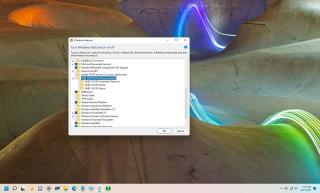- Se așteaptă ca Microsoft să elimine complet protocolul SMB1 din Windows 11.
- Protocolul nesecurizat va fi eliminat în versiunile viitoare.
- Clientul SMB1 este acum dezactivat implicit pe Windows 11 Home.
Microsoft dezactivează acum caracteristica de rețea SMB versiunea 1 (sau SMB1) pe Windows 11 22H2 și intenționează să elimine complet protocolul de partajare a fișierelor în actualizările viitoare pentru a îmbunătăți securitatea.
Server Message Block (SMB) este un vechi protocol de partajare a fișierelor de rețea care permite aplicațiilor să acceseze fișierele din rețea prin protocolul TCP/IP.
Compania a încetat să mai instaleze SMB1 (server) în mod implicit pe Windows 10 și Windows Server încă din 2017. Cu toate acestea, a continuat să pună la dispoziție serviciul SMB1 (client) în majoritatea edițiilor de sistem de operare pentru a permite utilizatorilor să continue accesul la Network Attached Storage (NAS) care încă depind de asta.
Deoarece nu este sigur și sunt disponibile versiuni noi (SMB2 și SMB3), Microsoft a încetat să instaleze caracteristica în edițiile Pro ale Windows 10 și Windows 11, iar acum, compania va opri livrarea SMB1 pe Windows 11 Home.
Dacă instalați cea mai recentă versiune de previzualizare a Windows 11 Pro în canalul Dev, SMB1 nu mai poate fi instalat.
„Aceasta înseamnă că nu mai există nicio ediție de Windows 11 Insider care să aibă vreo parte a SMB1 activată în mod implicit”, explică compania . „Acest lucru nu afectează upgrade-urile pe loc ale mașinilor pe care deja utilizați SMB1. SMB1 nu a dispărut aici. Un administrator îl poate reinstala în mod intenționat”, continuă Microsoft.
În plus, compania intenționează să elimine toate binarele Server Message Block versiunea 1 în versiunile viitoare ale Windows 11 . Dacă versiunea conform căreia protocolul este încă necesar pentru a accesa dispozitivele vechi din rețea după ce binarele sunt eliminate, va trebui să instalați manual „un pachet de instalare neacceptat în afara bandă”.
Microsoft explică, de asemenea, că a lăsat ediția „Acasă” pentru sfârșit, deoarece va fi o problemă pentru utilizatorii care încă folosesc dispozitive vechi care necesită acest protocol, deoarece sunt „cel mai puțin probabil să înțeleagă de ce noul lor laptop cu Windows 11 poate” nu se conectează la vechiul lor hard disk în rețea.”